Xbox 360 是微軟開發的專用遊戲機。它比前代更強大,如果您想為 Xbox 360 取得更多可用空間,則需要添加 USB 外部裝置。但是當您將其連接到 Xbox 360 控制台時,您會發現 USB 無法使用。
可能是由於USB的檔案系統格式錯誤導致的,需要進行格式化。那麼,您知道如何格式化 Xbox 360 USB 嗎?本文將提供在 Windows、Mac 和 Xbox 360 上格式化的不同方法。

Xbox 360 的檔案格式是什麼?
當您想要執行 Xbox One SSD 升級或升級 Xbox 360 硬碟時,您需要先將其格式化。儘管微軟同時生產 Xbox One 和 Xbox 360,但它們支援的格式並不相同。 Xbox 360最適合的格式應該是FAT32。而可以設定 NTFS 和 FAT32 來格式化 Xbox One 的硬碟。 Xbox 360 不相容這兩種格式。一些遊戲玩家報告說 USB 硬碟無法在 Xbox 360 上使用。
因此,如果您想在 Xbox 360 上使用外部硬碟,請記住先在電腦上將其格式化為 FAT32,並且您選擇的 USB 需要大於 1GB 以確保更好的遊戲效能。
推薦閱讀:格式化 USB 磁碟機
如何為 Xbox 360 格式化 USB
我們知道 Xbox 360 的最佳檔案系統格式是 FAT32 後,我們需要學習如何將 Xbox 360 USB 格式化為 FAT32。無論您使用的是 Windows 還是 macOS,或者您只有遊戲機,您都可以輕鬆地對其進行格式化。我們將在後面的內容中依序介紹這三種方法。
透過 EaseUS Partition Master 格式化 Xbox 360 USB
透過 Xbox 360 遙控器格式化 Xbox 360 USB
如何在 Windows PC 上格式化 Xbox 360 USB – EaseUS Partition Master
在 Windows 上,您可以使用 EaseUS Partition Master Free 輕鬆格式化 Xbox 360 USB ,它可以免費將大於 32GB 的 USB 格式化為 FAT32 格式。且該軟體使用起來非常方便。即使您是新手,您也能輕鬆了解如何為 Xbox 360 格式化 USB。
EaseUS Partition Master 也可以直接將 NTFS 轉換為 FAT32 。它是 Windows 內建工具的一個很好的替代工具。 Windows 內建磁碟管理和 Diskpart 不支援格式化大於 32GB 的檔案。因此,如果 Xbox 360 USB 的儲存空間超過 32GB,您可以信賴 EaseUS Partition Master。
如何在 Mac 上格式化 Xbox 360 USB – 磁碟工具
FAT32 是一種相容格式,也可以在 Mac 上格式化。有兩種方法可以在 Mac 上格式化 Xbox 360 的外部硬碟:磁碟工具和終端機命令。 Terminal指令比較適合進階用戶,需要用戶掌握該指令。因此在這裡,我將僅提供使用磁碟工具格式化 Xbox 360 的方法。您可以按照以下步驟操作。
步驟 1.將 Xbox 360 USB 連接到您的 Mac。
步驟 2.開啟「磁碟工具」。
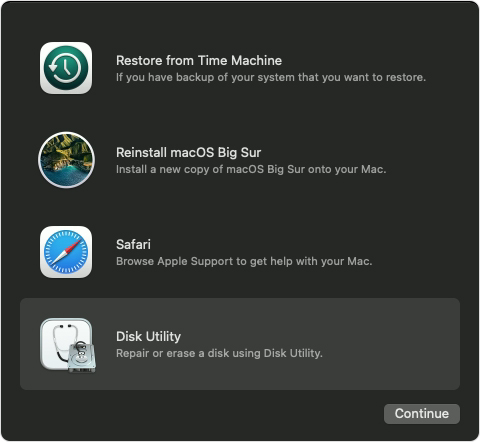
步驟 3.選擇 USB 並點選「擦除」。
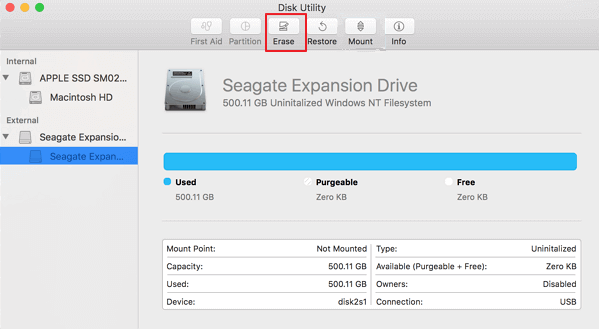
步驟 4.將 USB 命名為 Xbox 360 並選擇「FAT32」,然後按一下「擦除」。
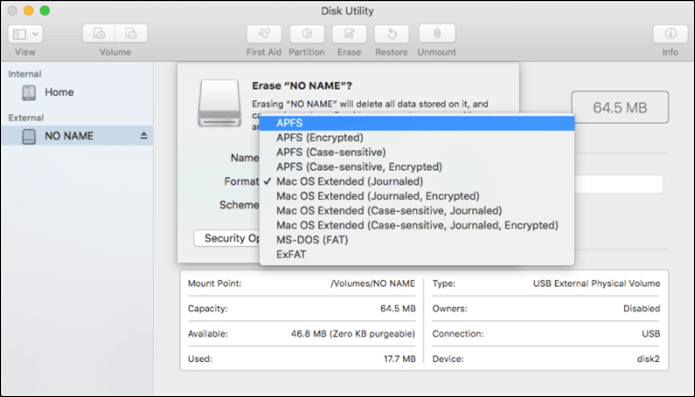
步驟 5.完成 Xbox 360 的 USB 格式化。
這些是在 Mac 上格式化 Xbox 360 USB 的步驟。如果您在 Mac 上使用外部硬碟時遇到一些問題,我希望以下連結可以幫助您解決。
如何在 Xbox 360 上格式化 Xbox 360 USB – 透過 Xbox 360 遙控器
如果您不想在電腦上格式化 USB,您也可以直接在控制台上格式化它。操作也非常簡單。您可以按照以下步驟完成 Xbox 360 USB 格式化。
步驟 1.將 USB 連接到 Xbox 360 USB 連接埠。
步驟 2.選擇「設定」,然後選擇「儲存」。
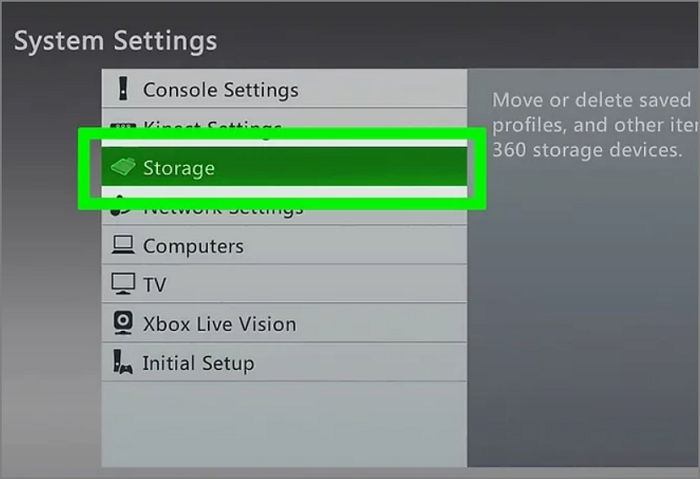
步驟 3.開啟「設定USB裝置」選單,選擇「USB儲存裝置」,USB將顯示未格式化。
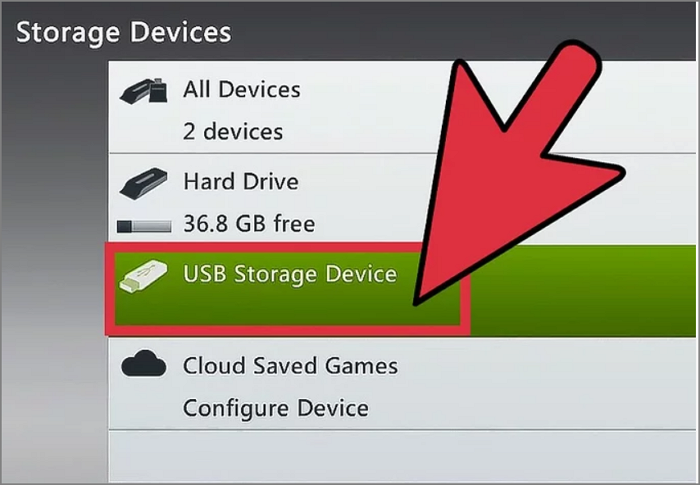
步驟 4.選擇「設定」將 USB 格式化為適用於 Xbox 360 的 FAT32。
結論
我們從本指南中了解到,最適合 Xbox 360 的格式是 FAT32,使用 EaseUS Partition Master,您可以輕鬆格式化為 FAT32 並將 NTFS 轉換為 FAT32,而不會遺失資料。當然,您也可以在 Mac 或 Xbox 360 上格式化 USB。
閱讀完本文後,我們希望您能夠輕鬆地格式化 Xbox 360 USB,並在 Xbox 360 上獲得更好的遊戲體驗。以下是有關 Xbox 360 的一些常見問題。
關於如何為 Xbox 360 格式化 USB 的常見問題解答
如果您對 Xbox 360 USB 格式感興趣,請繼續閱讀。
1. Xbox 360 USB 需要什麼格式?
雖然Xbox 360是由微軟開發的,但它不支援NTFS。請記住,Xbox 360 USB 支援的唯一格式是 FAT32。
2. 為什麼我的 Xbox 360 無法讀取我的 USB?
這可能是因為您的 USB 檔案系統錯誤,或是 USB 纜線連接故障。您可以重新插入或在另一台裝置上測試 USB,看看是否有問題。
3. Xbox 360 是否支援 NTFS USB 隨身碟?
Xbox 360 支援的唯一格式是 FAT32。此外,Xbox One 的內建硬碟還有 NTFS 選項。
這篇文章有解決您的問題嗎?
相關文章
-
在 Windows Server 中隱藏或取消隱藏分割區的 4 種方法
![]() Ken/2025-07-08
Ken/2025-07-08
-
安裝 Windows 11/10/7 時可以格式化硬碟嗎?是的,這裡是這樣操作的
![]() Zola/2025-05-15
Zola/2025-05-15
-
五款最佳金士頓 USB 格式化工具程式和軟體推薦 [優點和缺點]
![]() Zola/2025-12-31
Zola/2025-12-31
-
Windows 10 密碼重設 USB 免費下載 - 最簡單
![]() Ken/2025-01-24
Ken/2025-01-24
關於 EaseUS Partition Master
全面的磁碟 & 分割區管理軟體,適合個人或商業用途。讓它幫您管理硬碟:調整分割區大小,格式化,刪除,克隆或格式轉換。
簡易教學影片

如何切割Windows 11/10/8/7硬碟
這篇文章是否有幫到您?
需要我們提供什麼樣的幫助
輸入問題並找到答案。
